Katra Windows operētājsistēmas versija ir iepakota ar desmitiem programmu, un daudzi no tiem ir mapē Piederumi vai Windows piederumu mape. Windows piederumu mapi var viegli piekļūt, atverot izvēlni Sākt un pēc tam noklikšķinot uz Visas lietotnes. Windows piederumu mape parādās uz beigām.

Ar noklusējuma iestatījumiem Windows piederumu mapē ir rakstzīmju karte, Internet Explorer, matemātikas ievades panelis, piezīmju grāmatiņa, krāsa, attālā darbvirsmas savienojums, snipping rīks, soļu ierakstītājs (problēmu soļu ierakstītājs), piezīmes, Windows faksu un skenēšana, Windows žurnāls, WordPad un XPS skatītāju programmas.
Trūkst Windows piederumu mapes
Esmu redzējis daudzus lietotājus, kuri sūdzas par to, ka mapē Start (Sākt) izvēlnē Accessories (Piederumi) trūkst mapes Accessories (Piederumi). Ja izvēlnē Start (Sākt) nevarat atrast Windows piederumu mapi, lūdzu, izmēģiniet šādus risinājumus, lai piekļūtu un atjaunotu mapi Piederumi un programmas zem tā.
Atšķirībā no izvēlnes Sākt programmas, mapi Windows piederumi un citas noklusējuma mapes, piemēram, Windows sistēma, nevar izdzēst tieši no izvēlnes Sākt. Ja vien mape nav izdzēsta ar citiem līdzekļiem (pārvietojoties uz mapi Programmas), mapei jābūt izvēlnē Sākt.
SVARĪGI: Lūdzu, ņemiet vērā, ka mape Piederumi ir pārdēvēta par Windows piederumiem Windows 10. Lūdzu, vispirms meklējiet Windows piederumu mapi izvēlnē Sākt, pirms izmēģināt tālāk sniegtos ieteikumus.
1. metode no 2
Piekļūstiet mapei Piederumi Windows 10
1. solis: vienlaicīgi nospiediet Windows logotipu un R taustiņus uz tastatūras, lai atvērtu dialoglodziņu Run command.
2. solis: lodziņā ierakstiet šādu ceļu un pēc tam nospiediet taustiņu Enter.
% ProgramData% Microsoft Windows Start Menu Programmas
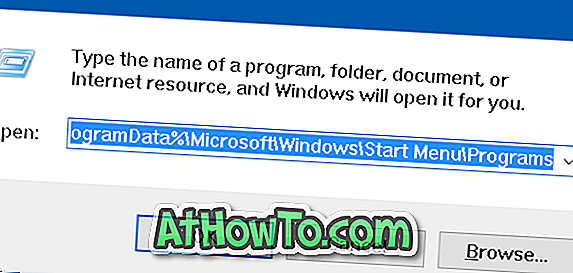
3. solis: mapē Programmas jāparādās mapei Windows piederumi.

4. solis. Ja mapē Programmas tiek parādīta mape Windows aksesuāri, tad tai jāparādās arī izvēlnē Sākt.
Ja kāda iemesla dēļ Windows mapes, kas atrodas mapē Programmas, nav redzamas izvēlnē Sākt, kad noklikšķināt uz Visas lietotnes un dodaties uz sadaļu “W”, ar peles labo pogu noklikšķiniet uz mapes Windows aksesuāri un pēc tam noklikšķiniet uz Iespējas, lai pievienotu mapi izvēlnes Sākt labajā pusē flīžu veidā.
2. metode no 2
Atjaunojiet Windows piederumu mapi
Ja Windows piederumu mape nav redzama sadaļā Programmu katalogs, kā parādīts zemāk redzamajā attēlā, tad varat kopēt un ielīmēt Windows piederumu mapi no citas Windows 10 instalācijas datorā vai citā datorā.
Mūsu gadījumā mēs vienkārši kopējām Windows piederumu mapi no priekšskatījuma Windows 10 instalēšanas, kas instalēta citā Windows 10 nodalījumā, un kopēja programmas direktorijā, lai atjaunotu trūkstošo Windows piederumu mapes un programmu īsceļus.










![Kā instalēt Windows 7 uz USB Flash / cieto disku [Easy Way]](https://athowto.com/img/windows-7-guides/269/how-install-windows-7-usb-flash-hard-drive.png)



